Configuración de Notificaciones
Tener conocimiento del estado de la infraestructura monitorizada, es el primer paso para resolver o prevenir posibles incidencias. WOCU-Monitoring dispone de un sistema de notificación configurable, que avisa al operario sobre resultados de comprobaciones de operatividad ejecutadas, con el fin de actuar con premura ante incidencias y así minimizar su impacto o su ocurrencia.
Esto es posible mediante la definición de distintos Periodos de Tiempo de notificación, como parte de la configuración de Dispositivos, Servicios y Contactos. La flexibilidad que ofrece este sistema, permite adaptarse a las necesidades y preferencias del operario, garantizando la comunicación efectiva sobre cualquier situación importante que requiera su atención.
En definitiva, el operario será capaz de definir nuevas vías de notificación, estableciendo para ello periodos o intervalos de tiempo específicos, en los que el sistema enviará notificaciones cuando se produzcan eventos relevantes. Estos eventos pueden incluir problemas de disponibilidad, caídas o recuperación de Dispositivos y Servicios, en definitiva, cambios de estado.
El espacio de tiempo que no abarque la configuración establecida, será tratado como periodos de inactividad (a efectos de avisos), minimizando así el ruido de notificaciones innecesarias y eliminando la sensación de exceso de información lo que repercute en la pérdida de confianza en las alarmas obtenidas. Por ejemplo, en tareas de mantenimiento con paradas y caídas programadas.
Caso de uso
El presente caso de uso detalla el proceso de configuración y programación de una nueva vía de notificación (Notification Way) en base a los siguientes criterios:
Periodo de tiempo sujeto a notificaciones: de lunes a viernes, dividido en dos franjas:
1º: 09:00 - 14:00 h.,2º: 15:00 - 18:00 h.Alcance: Dispositivos y Servicios en estado DOWN/CRITICAL.
Medio de notificación: Slack.
Para ello, el proceso se divide en cuatro partes:
1. Creación de un Comando de notificación
Estos comandos especifican el modo de envío de notificaciones a través de herramientas o tecnologías de comunicación que WOCU-Monitoring integra y soporta.
Para este caso de uso el medio de notificación será: Slack.
1.1 Acceso a la sección Commands
Para la definición y configuración de comandos, acceda al Módulo Configuration y diríjase a la sección Active Assets > Contacts > Notifications Command.

1.2 Creación de un nuevo comando para Dispositivos
Haga clic en el botón + Add Notification Command y seleccione la opción
Notify by slack.
Registre los siguientes datos en el formulario de configuración:

a. Notification Name: agregue el término identificador del comando:
Slack_Host.b. Assets type: seleccione la opción Host en el desplegable.
c. Slack Channel: registre el nombre del canal en Slack que recepcionará las notificaciones pertinentes:
#wocu-wow.d. Slack Webhook: registre la URL:
https://hooks.slack.com/services/TOKEN. Importante: solicite el objeto Webhook a su administrador de Slack. Más información en el siguiente enlace.
1.3 Creación de un nuevo comando para Servicios
Haga clic en el botón + Add Notification Command y seleccione la opción
Notify by slack.
Registre los siguientes datos en el formulario de configuración:

a. Notification Name: agregue el término identificador del comando:
Slack_Services.b. Assets type: seleccione la opción Services en el desplegable.
c. Slack Channel: registre el nombre del canal en Slack que recepcionará las notificaciones pertinentes:
#wocu-wow.d. Slack Webhook: registre la URL:
https://hooks.slack.com/services/TOKEN. Importante: solicite el objeto Webhook a su administrador de Slack. Más información en el siguiente enlace.
Una vez creado, el comando será configurado dentro de Vías de Notificación (Notificactions Way) que serán asociadan a tantos contactos como se desee.
2. Creación de Notification Way: periodos, tipología y envío
2.1 Acceso a la sección Notifications Ways
Para la definición y configuración de periodos de notificación, acceda al Módulo Configuration y diríjase a la sección Active Assets > Contacts > Notifications Way.

2.2 Creación de una nueva vía de notificación
Haga clic en el botón + Add Notification way.
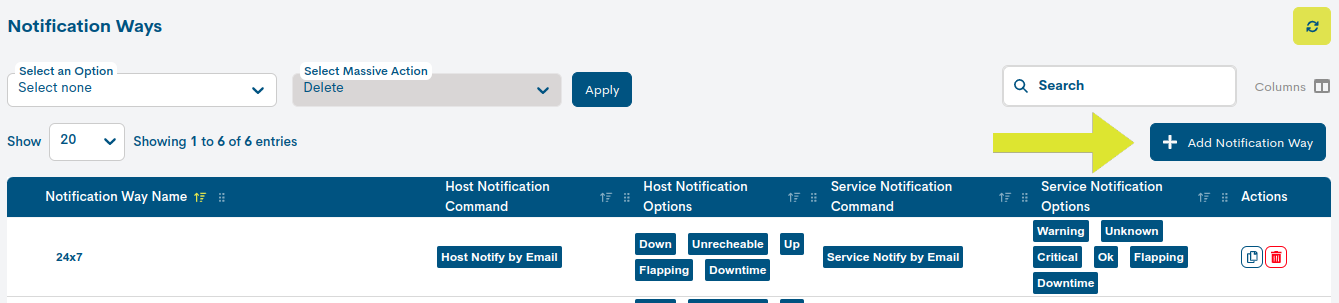
Registre los siguientes datos en el formulario de configuración:

a. Notification name: agregue el término identificativo de la vía de notificación:
working time period.b. Host notification schedule: configure el marco temporal sujeto a notificaciones.
Para este caso de uso, seleccione el acceso rápido Working schedule y configure un primer marco temporal que inicie (Start Time) a las 09:00 h. y finalice (End time) a las 14:00 h.
A continuación, agregue un nuevo marco temporal mediante el botón New Schedule. Repita la selección del acceso rápido Working schedule, y por último, defina un segundo periodo que inicie (Start Time) a las 15:00 h. y finalice (End time) a las 18:00 h.
Recuerde que el espacio de tiempo que no abarque la configuración vigente, será tratado como periodos de inactividad a efecto de avisos.

c. Host notification options: configure ante qué eventos generar una notificación. Para este caso de uso, se busca recibir alertas cuando los Dispositivos registren un estado DOWN. Para ello, seleccione la casilla correspondiente a la opción:
Notify on DOWN host states.
d. Host notification commands: seleccione el comnando
Slack_Hostpara que el sistema emita notificaciones a través de la aplicación Slack. Esta opción ha sido creada en el paso: 1. Creación de un Comando de notificación.
e. Service notification schedule: seleccione el acceso rápido Working schedule y configure un primer marco temporal que inicie (Start Time) a las 09:00 h. y finalice (End time) a las 14:00 h.
A continuación, agregue un nuevo marco temporal mediante el botón New Schedule. Repita la selección del acceso rápido Working schedule, y por último, defina un segundo periodo que inicie (Start Time) a las 15:00 h. y finalice (End time) a las 18:00 h.

f. Service notification options: configure ante qué eventos generar una notificación. Para este caso de uso, se busca recibir alertas cuando los Servicios registren un estado DOWN. Para ello, seleccione la casilla correspondiente a la opción:
Notify on CRITICAL service states.
g. Service notification commands: seleccione el comnado
Slack_Servicespara que el sistema emita notificaciones a través de la aplicación Slack. Esta opción ha sido creada en el paso: 1. Creación de un Comando de notificación.
Por último, confirme la nueva vía de notificación definida a través del botón Create.
2.3 Visualización de la vía de notificación
Ya dispone del nuevo método de notificación denominado working time period
en el listado global de Vías de Notificación (Notificactions Way).
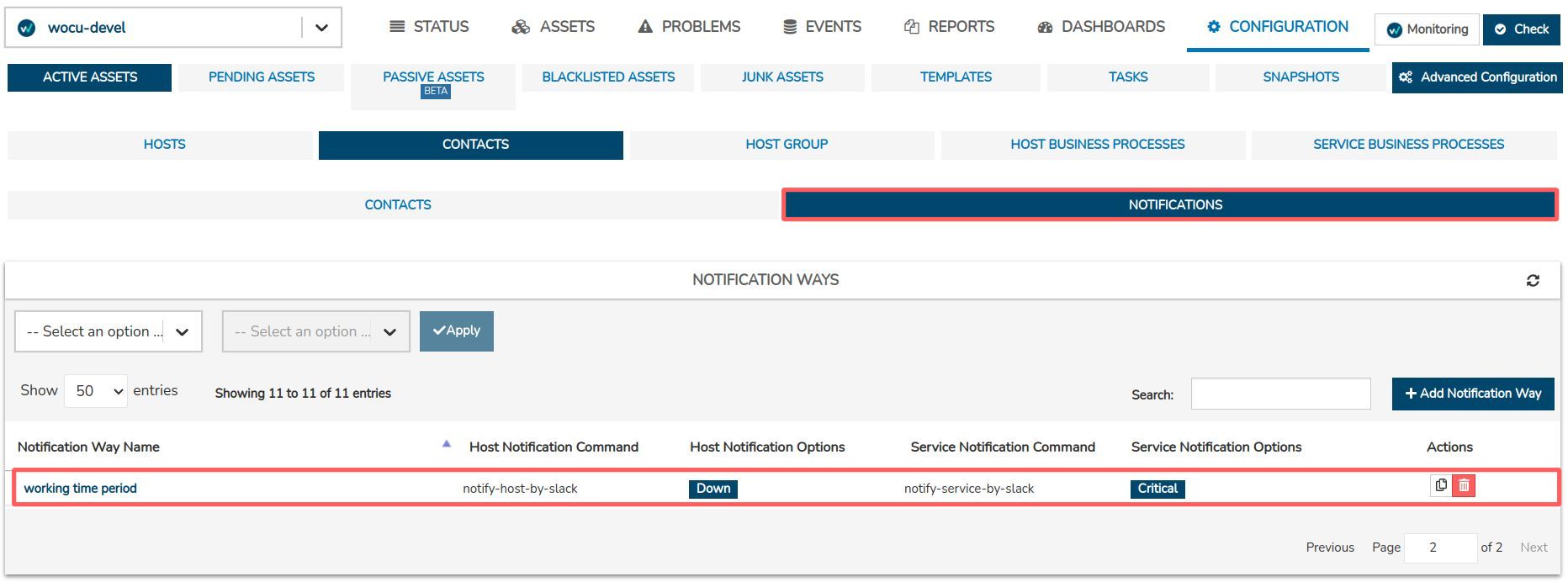
3. Asociar la nueva vía de notificación al Contacto receptor
En este paso, se aborda la vinculación de vías de notificación como parte de la configuración de Contactos.
3.1 Acceso a la sección Contacts
Para la vinculación de periodos de notificación a un Contacto, acceda al Módulo Configuration y diríjase a la sección Active Assets > Contacts.

3.2 Localización del contacto pertinente
En el listado global de Contacts, localice
User_1. Este será el futuro receptor de notificaciones.
Para editar la configuración del Contacto, haga clic sobre el nombre del mismo.

A continuación, emergerá el perfil del Contacto
User_1, con la opción Edit encabezando la vista.
Ya en el formulario de edición, posiciónese en el atributo Notification ways, despliegue la pestaña y seleccione la vía de notificación
working time period. Esta opción ha sido creada en el paso: 2. Creación de Notification Way: periodos, tipología y envío.
Confirmado el cambio realizado mediante el botón Save, quedará asignada la nueva configuración de notificación al Contacto, con los avisos pertinentes procedentes de Dispositivos y Servicios asociados al mismo.
Nota
Si por el contrario desea dar de alta un nuevo Contacto, puede hacerlo desde la acción Añadir Contacto (Add Contact), ubicada en la sección Contacts.

En este caso, una vez creado el nuevo perfil, este deberá vincularse a un activo para poder registrar y notificar las incidencias pertinentes que ocurran. Puede hacerse de forma manual en la configuración de cada activo, o mediante la asignación de Plantillas (Templates). En ambas situaciones, existe el atributo Contacts para establecer la relación activo/contacto.

4. Recepción de alarmas en Slack
En este paso final, se aborda la integración de WOCU-Monitoring con Slack para la notificación en tiempo real de eventos específicos. Será el administrador de WOCU-Monitoring y de Slack quienes deban realizar unas configuraciones previas.
En concreto, será necesario que el administrador facilite acceso
al canal de notificación habilitado y configure la variable webhook
para consolidar la conexión entre ambas herramientas.
Más información en el siguiente
enlace.
4.1 Recepción y gestión de notificaciones en Slack
En este caso de uso, el administrador de Slack ha creado el canal
#wocu-wow donde se recepcionan las notificaciones. En él, se listan
las distintas alertas que se ajustan a los criterios establecidos
(periodos de tiempo y alcance marcado).
De acuerdo al caso de uso actual, se pueden observar dos notificaciones por cada tipo de activo: Dispositivo Host_LML y Servicio Http. En ambos ejemplos se ha producido una pérdida total de la disponibilidad, registrando un estado de monitorización Down/Critical.
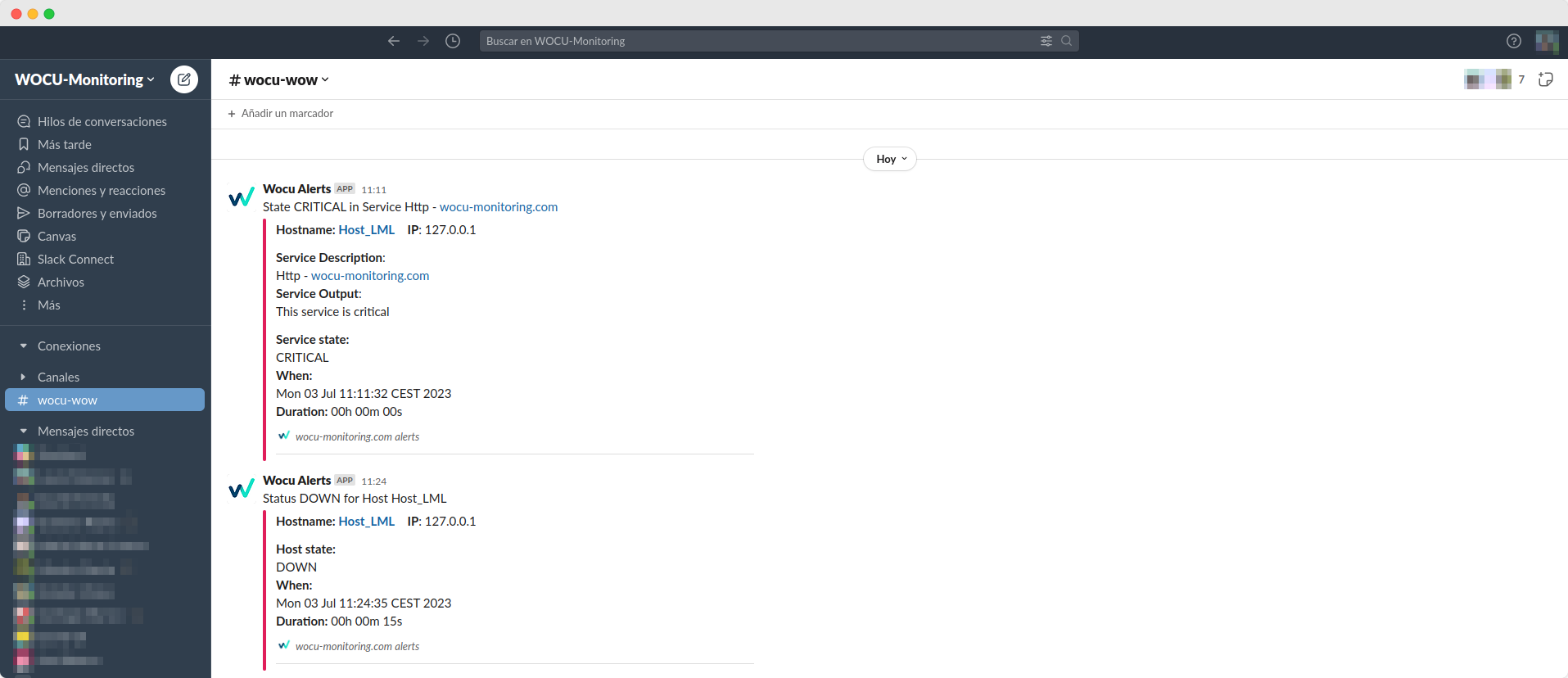
A partir de este punto, el usuario ya es conocedor de la incidencia y puede proceder a solventarla para así minimizar su impacto.
Tipos de notificaciones
En el proceso de configuración de notificaciones, es esencial considerar
con detenimiento el tipo específico de notificación que se está gestionando.
El campo NOTIFICATION TYPE desempeña un papel fundamental al identificar
la naturaleza de la notificación en cuestión.
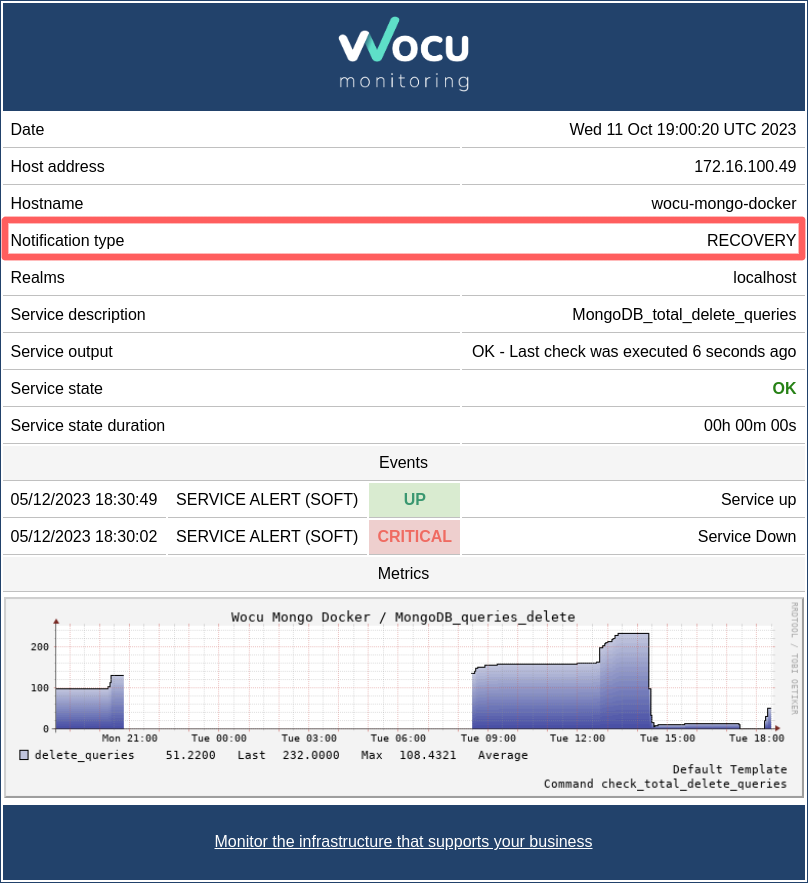
Al comprender claramente los distintos tipos de notificaciones, el operario puede optimizar la gestión de eventos y asegurarse de que las respuestas del sistema se alineen de manera precisa con las necesidades de monitorización de sus entornos.
A continuación, se presenta una tabla con los distintos tipos de notificaciones, junto con descripciones detalladas de cada una.
Tipología |
Descripción |
|---|---|
PROBLEM |
Esta tipología indica que existe una anomalía con un activo monitorizado por WOCU-Monitoring. Cuando se trate de un Servicio, puede hacer referencia a un cambio de estado de disponibilidad a: Warning, Unknown o Critical. Si es sobre un Dispositivo, los posibles estados son Down o Unreachable. |
RECOVERY |
Indica la recuperación de la disponibilidad de un activo monitorizado volviendo a ser accesible nuevamente, después de haber experimentado algún tipo de interrupción con anterioridad. Cuando se trate de un Servicio, significa que acaba de volver a un estado OK. Si es sobre un Dispositivo, acaba de registrar un estado UP. |
ACKNOWLEDGEMENT |
Esta tipología hace referencia a la confirmación de que el operario tiene conocimiento de un problema registrado en un Dispositivo o Servicio monitorizado. Los reconocimientos son generados a través de la interfaz web por los contactos designados para ese activo en particular. En otras palabras, cuando alguien responsable de la supervisión detecta una incidencia, a través de la interfaz web puede confirmar que tiene conocimiento de la situación, y esta notificación sirve como un registro de ese reconocimiento. |
FLAPPINGSTART |
Significa que un Dispositivo o Servicio acaba de registrar un estado flapping, es decir, está experimentando cambios frecuentes y rápidos en su estado operacional, lo que indica inestabilidad en la disponibilidad del activo en cuestión. |
FLAPPINGSTOP |
Significa que un Dispositivo o Servicio ha dejado de mostrar este comportamiento flapping. En otras palabras, el activo se ha estabilizado. Esto puede ser un indicador positivo, ya que la estabilidad en el estado operacional facilita la identificación y resolución de problemas potenciales. |
FLAPPINGDISABLED |
Indica que el estado flapping ha sido desactivado (a propósito) para el Dispositivo o Servicio en cuestión, lo que implica que no se generará una alerta cuando haya cambios frecuentes en su estado. Esto podría ser útil en situaciones específicas donde se prefiera desactivar temporalmente la detección de fluctuación, por ejemplo, durante el mantenimiento o cuando se espera que el estado cambie con frecuencia sin que sea motivo de preocupación. |
DOWNTIMESTART |
Indica que un Dispositivo o Servicio ha comenzado un periodo de inactividad programada. Durante este tiempo, se espera que el activo no esté disponible o esté fuera de servicio debido a actividades planificadas, como mantenimiento. Para evitar la generación de notificaciones innecesarias o alarmas no deseadas durante esta fraja temporal definida, se suprimen futuras notificaciones. |
DOWNTIMESTOP |
Indica que un Dispositivo o Servicio ha finalizado un periodo previamente programado de inactividad y se reanuda el alertado de eventos. Durante dicho periodo, las notificaciones sobre cualquier problema o irregularidad en activos monitorizados se suspendieron. |
DOWNTIMECANCELLED |
Indica que el periodo de tiempo programado para inactividad (downtime) de un Dispositivo o Servicio acaba de ser cancelado. Las notificaciones sobre problemas ahora pueden reanudarse. |